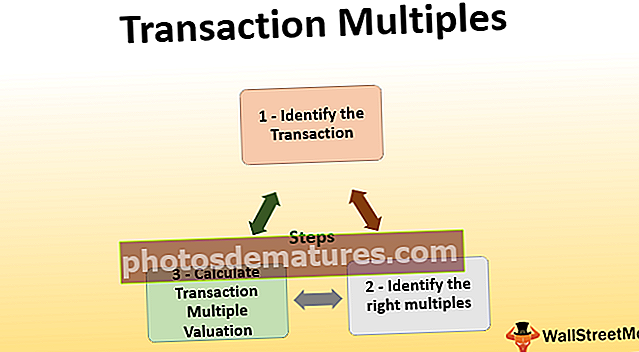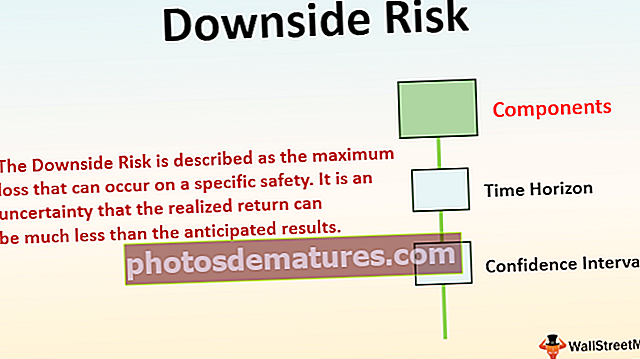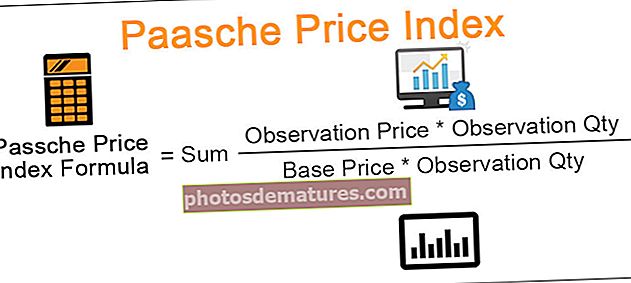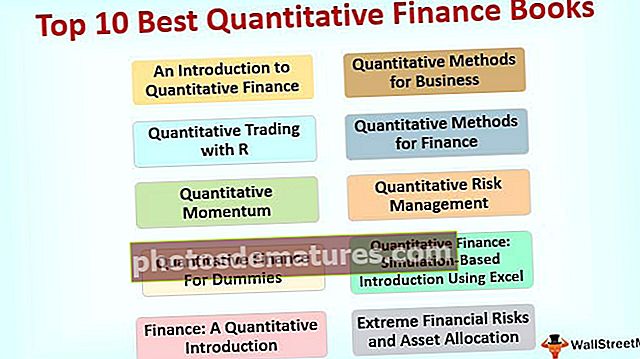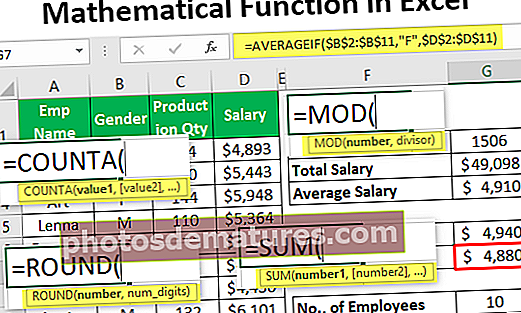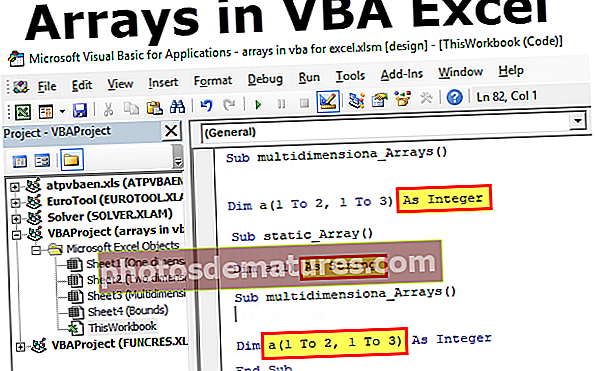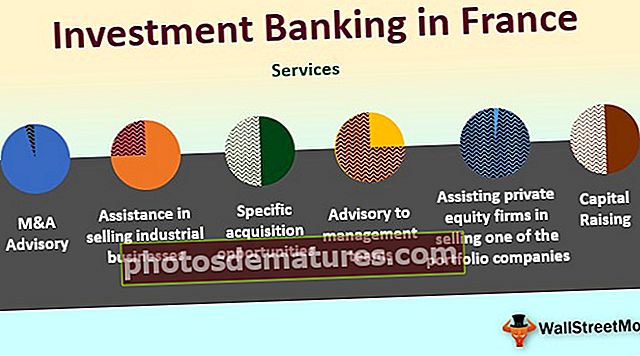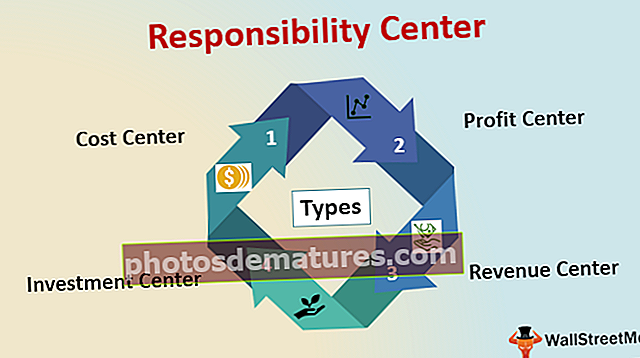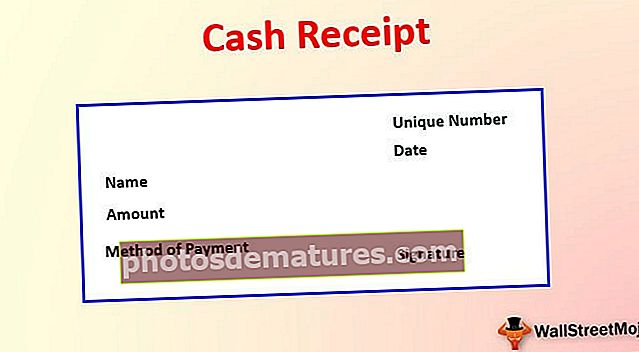எக்செல் இல் தணிக்கை கருவிகள் | எக்செல் இல் ஃபார்முலா தணிக்கை கருவிகளின் முதல் 5 வகைகள்
எக்செல் இல் ஃபார்முலா தணிக்கை கருவிகள்
எம்.எஸ். எக்செல் அதன் செயல்பாடு, சூத்திரங்கள் மற்றும் மேக்ரோக்களுக்கு முக்கியமாக பயன்படுத்தப்படுகிறது மற்றும் பிரபலமானது என்பதை நாம் அனைவரும் அறிவோம். ஆனால் சூத்திரத்தை எழுதும் போது நாம் ஏதேனும் சிக்கலைப் பெறுகிறோமா அல்லது செயல்பாட்டை சரியாக வடிவமைக்காததால் ஒரு கலத்தில் விரும்பிய முடிவைப் பெற முடியாவிட்டால் என்ன செய்வது. அதனால்தான் எம்எஸ் எக்செல் ஃபார்முலா தணிக்கை மற்றும் சரிசெய்தல் சூத்திரங்களுக்கான நிறைய உள்ளமைக்கப்பட்ட கருவிகளை வழங்குகிறது.
எக்செல் இல் தணிக்கை மற்றும் சூத்திர சரிசெய்தலுக்கு நாம் பயன்படுத்தக்கூடிய கருவிகள்:
- சுவடு முன்னோடிகள்
- சுவடு சார்ந்தவர்கள்
- அம்புகளை அகற்று
- சூத்திரங்களைக் காட்டு
- சரிபார்ப்பதில் பிழை
- ஃபார்முலாவை மதிப்பிடுங்கள்
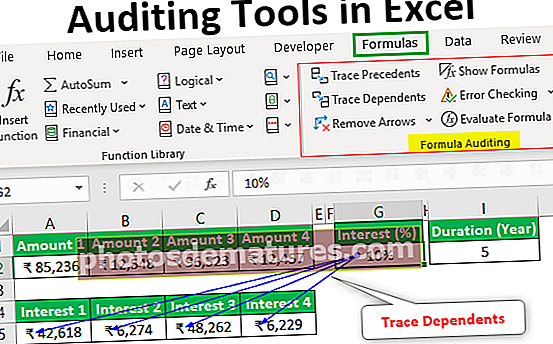
எக்செல் இல் தணிக்கை கருவிகளின் எடுத்துக்காட்டுகள்
எக்செல் இல் சில எடுத்துக்காட்டுகளைப் பயன்படுத்தி மேலே உள்ள ஒவ்வொரு தணிக்கைக் கருவிகளையும் ஒவ்வொன்றாகக் கற்றுக்கொள்வோம்.
இந்த தணிக்கை கருவிகள் எக்செல் வார்ப்புருவை இங்கே பதிவிறக்கம் செய்யலாம் - தணிக்கை கருவிகள் எக்செல் வார்ப்புரு# 1 - சுவடு முன்னோடிகள்
ஒரு வங்கியில் ஒரு எஃப்.டி கணக்கிற்கான வட்டியைக் கணக்கிடுவதற்கு டி 2 கலத்தில் பின்வரும் சூத்திரம் உள்ளது என்று வைத்துக்கொள்வோம்.

இப்போது நாம் சூத்திரத்திற்கான முன்மாதிரிகளை சரிபார்க்க விரும்பினால், நாம் அழுத்தலாம் எஃப் 2 தேவையான கலத்தைத் தேர்ந்தெடுத்த பிறகு எடிட் பயன்முறையில் சேர, முன்னோடி செல்கள் பல்வேறு வண்ணங்களுடன் எல்லைகளாகவும் அதே நிறத்தில், செல் குறிப்பு எழுதப்பட்டுள்ளது.

A2 சூத்திர கலத்தில் நீல நிறத்துடன் எழுதப்பட்டிருப்பதைக் காணலாம் மற்றும் அதே நிறத்துடன், A2 செல் எல்லையாக உள்ளது.
அதே வழியில்,
பி 2 செல் சிவப்பு நிறத்தைக் கொண்டுள்ளது.
சி 2 செல் ஒரு ஊதா நிறத்தைக் கொண்டுள்ளது.
இந்த வழி நல்லது, ஆனால் சூத்திர கலத்திற்கான முன்மாதிரிகளை சரிபார்க்க எங்களுக்கு மிகவும் வசதியான வழி உள்ளது.
முன்னுதாரணங்களைக் கண்டறிய, நாம் பயன்படுத்தலாம் ‘சுவடு முன்னோடிகள்’ கட்டளை ‘ஃபார்முலா ஆடிட்டிங்’ கீழ் குழு ‘சூத்திரங்கள்’ தாவல்.

நாம் சூத்திர கலத்தைத் தேர்ந்தெடுத்து பின்னர் கிளிக் செய்ய வேண்டும் ‘சுவடு முன்னோடிகள்’ கட்டளை. கீழே காட்டப்பட்டுள்ளபடி ஒரு அம்புக்குறியைக் காணலாம்.

முன்னோடி செல்கள் நீல புள்ளிகளால் சிறப்பிக்கப்படுவதை நாம் காணலாம்.
# 2 - அம்புகளை அகற்று
இந்த அம்புகளை அகற்ற, நாம் பயன்படுத்தலாம் ‘அம்புகளை அகற்று’ கட்டளை ‘ஃபார்முலா ஆடிட்டிங்’ கீழ் குழு ‘சூத்திரங்கள்’ தாவல்.

# 3 - சுவடு சார்ந்தவர்கள்
தேர்ந்தெடுக்கப்பட்ட கலத்தை சார்ந்துள்ள கலத்தை கண்டுபிடிக்க இந்த கட்டளை பயன்படுத்தப்படுகிறது.
ஒரு உதாரணத்தைப் பயன்படுத்தி இந்த கட்டளையைப் பயன்படுத்தலாம்.
நாம் முதலீடு செய்யக்கூடிய 4 தொகைகள் உள்ளன என்று வைத்துக்கொள்வோம். நாம் முதலீடு செய்தால் எவ்வளவு வட்டி, சம்பாதிக்க முடியும் என்பதை அறிய விரும்புகிறோம்.

மேலே உள்ள படத்தில், தொகை 1 உடன் வட்டி கணக்கிடுவதற்கான சூத்திரத்தைப் பயன்படுத்தியுள்ளோம் மற்றும் ஆண்டின் குறிப்பிட்ட வட்டி சதவீதம் மற்றும் கால அளவைக் காணலாம்.
நாம் சூத்திரத்தை நகலெடுத்து அதை அருகிலுள்ள கலங்களில் அளவு 2, அளவு 3 மற்றும் அளவு 4 க்கு ஒட்டுவோம். இந்த குறிப்புகளை மாற்ற விரும்பாததால் ஜி 2 மற்றும் ஐ 2 கலங்களுக்கு ஒரு முழுமையான செல் குறிப்பைப் பயன்படுத்தினோம் என்பதைக் காணலாம் நகலெடுத்து ஒட்டுதல்.

இப்போது எந்த செல்கள் ஜி 2 கலத்தை சார்ந்துள்ளது என்பதை நாம் சரிபார்க்க விரும்பினால். பின்னர் நாம் பயன்படுத்துவோம் ‘ட்ரேஸ் டிபெண்டண்ட்ஸ்’ கட்டளை கிடைக்கிறது ‘ஃபார்முலா ஆடிட்டிங்’ கீழ் குழு ‘சூத்திரங்கள்’ தாவல்.

ஜி 2 கலத்தைத் தேர்ந்தெடுத்து கிளிக் செய்யவும் ‘ட்ரேஸ் டிபெண்டண்ட்ஸ்’ கட்டளை.

மேலே உள்ள படத்தில், அம்புகள் எந்த செல்கள் செல்களை சார்ந்துள்ளது என்பதைக் குறிக்கும் அம்புக் கோடுகளைக் காணலாம்.
இப்போது நாம் அம்பு வரிகளை அகற்றுவோம் ‘அம்புகளை அகற்று’ கட்டளை.
# 4 - சூத்திரங்களைக் காட்டு
எக்செல் தாளில் எழுதப்பட்ட சூத்திரங்களைக் காட்ட இந்த கட்டளையைப் பயன்படுத்தலாம். இந்த கட்டளைக்கான குறுக்குவழி விசை ‘Ctrl + ~’.

கலத்தில் உள்ள சூத்திரங்களைக் காணக்கூடிய கீழேயுள்ள படத்தைக் காண்க.

சூத்திர முடிவுகளுக்கு பதிலாக, நாம் சூத்திரத்தைக் காண முடிகிறது என்பதைக் காணலாம். தொகைகளுக்கு, நாணய வடிவம் தெரியவில்லை.
இந்த பயன்முறையை செயலிழக்க, அழுத்தவும் ‘Ctrl + ~’ மீண்டும் அல்லது நாம் கிளிக் செய்யலாம் ‘சூத்திரங்களைக் காட்டு’ கட்டளை.
# 5 - சரிபார்ப்பதில் பிழை
குறிப்பிட்ட சூத்திரம் அல்லது செயல்பாட்டில் உள்ள பிழையை சரிபார்க்க இந்த கட்டளை பயன்படுத்தப்படுகிறது.
இதைப் புரிந்துகொள்ள ஒரு எடுத்துக்காட்டு எடுத்துக்கொள்வோம்.
முடிவுக்கு பயன்படுத்தப்படும் செயல்பாட்டில் பிழை உள்ள கீழே உள்ள படத்தைக் காண்க.

இப்போது இந்த பிழையை தீர்க்க, நாங்கள் பயன்படுத்துவோம் ‘பிழை சரிபார்ப்பு‘ கட்டளை.
படிகள் இருக்கும்:
சூத்திரம் அல்லது செயல்பாடு எழுதப்பட்ட கலத்தைத் தேர்ந்தெடுத்து கிளிக் செய்க ‘பிழை சரிபார்ப்பு’.

நாம் கட்டளையை சொடுக்கும்போது, பின்வரும் உரையாடல் பெட்டியை தலைப்பாகப் பெறுகிறோம் ‘பிழை சரிபார்ப்பு’.

மேலே உள்ள உரையாடல் பெட்டியில், சில தவறான பெயர் பிழை இருப்பதைக் காணலாம். சூத்திரத்தில் அங்கீகரிக்கப்படாத உரை உள்ளது.
நாம் செயல்பாட்டைப் பயன்படுத்துகிறோம் அல்லது முதல் முறையாக சூத்திரத்தை உருவாக்கினால், நாம் கிளிக் செய்யலாம் ‘இந்த பிழையில் உதவுங்கள்’ பொத்தானை உலாவியில் செயல்படுவதற்கான உதவி பக்கத்தைத் திறக்கும், இது தொடர்பான அனைத்து தகவல்களையும் ஆன்லைனில் காணலாம் மற்றும் காரணத்தைப் புரிந்துகொண்டு சாத்தியமான அனைத்து தீர்வுகளையும் காணலாம்.
இப்போது இந்த பொத்தானைக் கிளிக் செய்யும்போது, பின்வரும் பக்கத்தைக் காண்போம்.

இந்தப் பக்கத்தில், இந்த பிழை எப்போது வரும் என்பதைப் பற்றி அறிந்து கொள்கிறோம்
- சூத்திரம் வரையறுக்கப்படாத பெயரைக் குறிக்கிறது. இதன் பொருள் செயல்பாட்டு பெயர் அல்லது பெயரிடப்பட்ட வரம்பு முன்னர் வரையறுக்கப்படவில்லை.
- சூத்திரத்தில் வரையறுக்கப்பட்ட பெயரில் எழுத்துப்பிழை உள்ளது. சில தட்டச்சு பிழை உள்ளது என்று பொருள்.
நாம் முன்பு செயல்பாட்டைப் பயன்படுத்தியிருந்தால் மற்றும் செயல்பாட்டைப் பற்றி அறிந்திருந்தால், நாம் கிளிக் செய்யலாம் ‘கணக்கீட்டு படிகளைக் காட்டு’ செயல்பாட்டின் மதிப்பீடு எவ்வாறு பிழையை விளைவிக்கிறது என்பதை சரிபார்க்க பொத்தானை அழுத்தவும்.
இந்த பொத்தானைக் கிளிக் செய்தால், பின்வரும் படிகள் காட்டப்படும்:
- நாம் சொடுக்கும் போது பின்வரும் உரையாடல் பெட்டி காண்பிக்கப்படும் ‘கணக்கீட்டு படிகளைக் காட்டு’ பொத்தானை.

- கிளிக் செய்த பிறகு ‘மதிப்பீடு’ பொத்தான், அடிக்கோடிட்ட வெளிப்பாடு அதாவது, ‘ஐ.ஐ.எஃப்’ மதிப்பீடு செய்யப்பட்டு உரையாடல் பெட்டியில் காட்டப்படும் பின்வரும் தகவல்களைத் தருகிறது.

மேலே உள்ள படத்தில் நாம் காணக்கூடியபடி, தி ‘ஐ.ஐ.எஃப்’ வெளிப்பாடு ஒரு பிழையாக மதிப்பிடப்பட்டது, இது ‘#NAME?’. இப்போது அடுத்த வெளிப்பாடு அல்லது குறிப்பு அதாவது, பி 2 அடிக்கோடிட்டுக் காட்டப்பட்டது. நாம் கிளிக் செய்தால் 'உள்ளே வாருங்கள்' பொத்தானை நாம் ஒரு படி உள் விவரங்களையும் சரிபார்த்து அழுத்துவதன் மூலம் வெளியே வரலாம் ‘வெளியேறு’ பொத்தானை.


- இப்போது நாம் கிளிக் செய்வோம் ‘மதிப்பீடு’ அடிக்கோடிட்ட வெளிப்பாட்டின் முடிவை சரிபார்க்க பொத்தானை அழுத்தவும். கிளிக் செய்த பிறகு, பின்வரும் முடிவைப் பெறுகிறோம்.

- கிளிக் செய்த பிறகு ‘மதிப்பீடு’ பொத்தான், பயன்படுத்தப்படும் செயல்பாட்டின் முடிவைப் பெறுகிறோம்.

- இதன் விளைவாக எங்களுக்கு ஒரு பிழை ஏற்பட்டது, மேலும் படிப்படியாக செயல்பாட்டை பகுப்பாய்வு செய்தபோது, இதில் சில பிழை இருப்பதை நாங்கள் அறிந்தோம் ‘ஐ.ஐ.எஃப்’ இதற்காக, நாம் பயன்படுத்தலாம் ‘செயல்பாட்டைச் செருகவும்’ கட்டளை ‘செயல்பாட்டு நூலகம்’ ‘சூத்திரங்கள்’ தாவலின் கீழ் குழு.

நாங்கள் தட்டச்சு செய்தபோது ‘என்றால்’, பட்டியலில் இதே போன்ற செயல்பாடு எங்களுக்கு கிடைத்தது, பொருத்தமான செயல்பாட்டை நாம் தேர்வு செய்ய வேண்டும்.

தேர்ந்தெடுத்த பிறகு ‘என்றால்’ செயல்பாடு, வாதத்திற்கான உரை பெட்டிகளுடன் பின்வரும் உரையாடல் பெட்டியைப் பெறுகிறோம், மேலும் அனைத்து விவரங்களையும் நிரப்புவோம்.

கிளிக் செய்த பிறகு 'சரி', கலத்தில் முடிவைப் பெறுகிறோம். அனைத்து மாணவர்களுக்கும் செயல்பாட்டை நகலெடுப்போம்.

நினைவில் கொள்ள வேண்டிய விஷயங்கள்
- ‘சூத்திரங்களைக் காண்பி’ கட்டளையை நாங்கள் செயல்படுத்தினால், தேதிகள் எண் வடிவத்திலும் காட்டப்படும்.
- சூத்திரத்தை மதிப்பிடும்போது, நாமும் பயன்படுத்தலாம் எஃப் 9 எக்செல் ஒரு குறுக்குவழியாக.